ផលិតផលពិសេស
-
-
-
-
សកម្មភាពកម្មវិធី Photoshop ចាំបាច់
ភាពចាំបាច់របស់ទារកទើបនឹងកើត Set ទារកទើបនឹងកើតការកែសម្រួលកម្មវិធី Photoshop សកម្មភាព
$29.00 -
សកម្មភាពកម្មវិធី Photoshop ចាំបាច់
ទាំងអស់នៅក្នុងសេចក្តីលម្អិត Set សំណុំសកម្មភាពកម្មវិធី Photoshop
$51.00 -
-
-
ថ្មីៗនេះមិត្តភក្តិខ្ញុំម្នាក់បានចែករំលែកជាមួយខ្ញុំនូវរូបភាពមួយសន្លឹកនៅលើហ្វេសប៊ុកដែលត្រូវបានគេដាក់ស្លាកថា“ ថតរូបបែបទេសភាពពេលកំពុងចុះពីលើភ្នំ” វាជារូបភាពស្រស់ស្អាតដែលស្មានថាថតជាមួយអាយហ្វូនពេលរំកិលចុះពីលើភ្នំ។ នាងបានប្រកួតប្រជែងជាមួយខ្ញុំដើម្បីមើលថាតើខ្ញុំអាចធ្វើវាបានឬពិសេសជាងនេះប្រសិនបើស្វាមីរបស់ខ្ញុំអាចធ្វើបាន។ ខ្ញុំបានទទួលយកភ្លាមៗ - ប៉ុន្តែខ្ញុំមិនចង់ចុះពីលើភ្នំទេ! ខ្ញុំបានដកកុំព្យូទ័រយួរដៃរបស់ខ្ញុំចេញបាញ់កម្មវិធី Photoshop ហើយអនុញ្ញាតឱ្យការកែសម្រួលចាប់ផ្តើម!
ជំហានទី 1 - យកឬបង្កើតរូបភាពបែប Panoramic
សម្រាប់ការបង្រៀននេះខ្ញុំនឹងបង្កើតរូបភាពបែប Panoramic ដោយប្រើរូបភាពដែលមានស្រាប់។ ធាតុមួយចំនួនដែលអ្នកចង់អោយរូបភាពរបស់អ្នកមានៈ
- ទេសភាព - សមាមាត្រ ៤: ៣
- ជើងមេឃ - ១/២ ឬ ១/៣ នៃរូបភាពគួរតែមានមេឃល្អប្រសើរជាងមុនជាមួយដើមឈើឬអាគារនៅផ្ទៃខាងក្រោយ

- បើករូបភាពរបស់អ្នកនៅក្នុងកម្មវិធី Photoshop
- ជ្រើសរើសឧបករណ៍ច្រឹប
- នៅក្នុងចំណូលចិត្តឧបករណ៍សូមពិនិត្យមើល“ មិនមានការរឹតត្បិត”
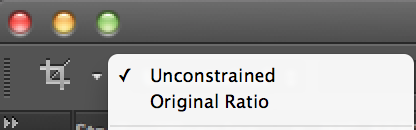
- ទាញចំណុចទាញខាងលើនិងខាងក្រោមនៃប្រអប់ដែលមានព្រំប្រទល់រហូតដល់អ្នកមានរូបភាពបែប Panoramic បន្ទាប់មកចុច“ បញ្ចូល” ។

- ជំហានបន្ទាប់គឺជាគន្លឹះក្នុងការធ្វើឱ្យការកែសម្រួលនេះទទួលបានជោគជ័យ។ អ្នកត្រូវតែមានផ្នែកខាងចុងនៃរូបភាពនីមួយៗបង្ហាញជារូបភាពបន្ត។
- ដោយប្រើឧបករណ៍ម៉ាក្សេស (អិម) គូរជម្រើសនៅខាងឆ្វេងឬខាងស្តាំនៃរូបភាព។

- នៅពេលដែលអ្នកពេញចិត្តនឹងការជ្រើសរើសរបស់អ្នកសូមចុចពាក្យបញ្ជា“ /” ការត្រួតពិនិត្យ” +“ J” ។ ជម្រើសនេះបញ្ចូលទៅស្រទាប់ថ្មី។
- ចុចលើស្រទាប់ថ្មី។ ដោយប្រើឧបករណ៍ផ្លាស់ទី (V) ចុចហើយអូសស្រទាប់ទៅចុងម្ខាងនៃរូបភាព។
- បន្ទាប់មកចូលទៅកាន់ Edit> Transform> Flip Horizontal ។ រូបភាពរបស់អ្នកគួរតែមើលទៅគួរអោយចង់សើចដូចអណ្តូងរ៉ែនៅខាងក្រោម។

- ជ្រើសរើសឧបករណ៍ជ័រលុប (E) និងប្រើដុសធ្មែញទន់មធ្យមលុបបន្ទាត់រឹងលាយស្រទាប់ទាំងពីរបញ្ចូលគ្នា។
- នៅពេលដែលអ្នកសប្បាយចិត្តនឹងការកែប្រែរបស់អ្នកសូមចូលទៅកាន់ menuers Layers Palette រួចបញ្ចូលគ្នានូវ Layer ។
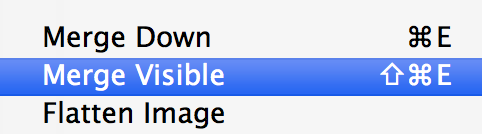
ជំហានទី ២- រុំរូបភាពរបស់អ្នក
ឥឡូវនេះផ្នែកសប្បាយចាប់ផ្តើម!
- ចូលទៅកាន់ menu menu> ទំហំរូបភាព
- ដោះធីក "កុំរារាំងសមាមាត្រ"
- អ្វីក៏ដោយដែលកម្ពស់នៃរូបភាពគឺធ្វើឱ្យទទឹងរបស់រូបភាពមានទំហំដូច្នេះអ្នកមានការ៉េល្អឥតខ្ចោះ។ (សូមមើលឧទាហរណ៍ខាងក្រោម)
- ចុចយល់ព្រម។
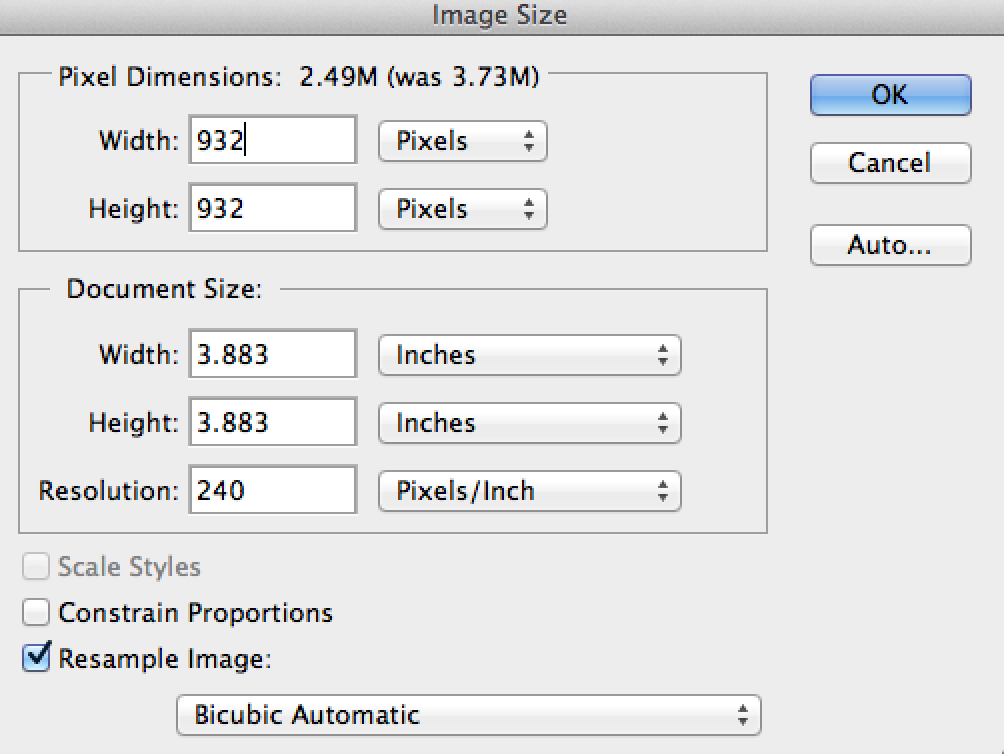
- ឥឡូវចូលទៅកាន់មឺនុយមឺនុយ> បង្ខាំង> កូអរដោនេប៉ូល។
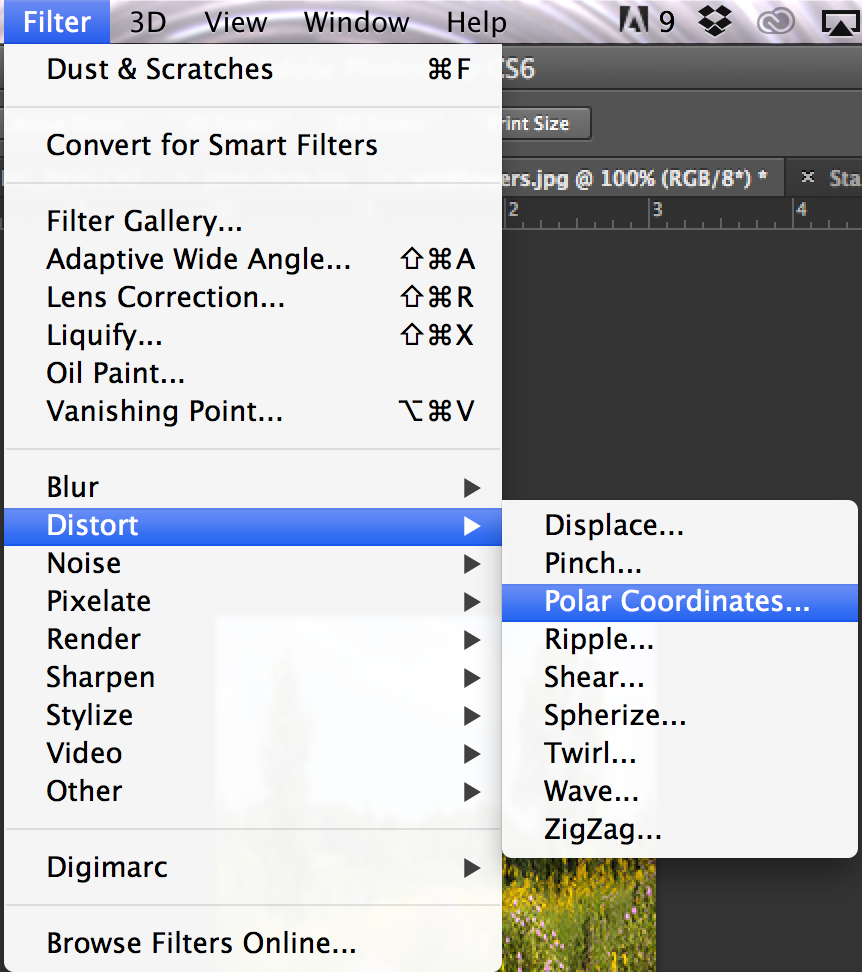
- ត្រូវប្រាកដថាធីក“ ចតុកោណទៅប៉ូល” ត្រូវបានគូសធីក
- ចុចយល់ព្រម។
- ឥឡូវអ្នកនឹងមានរូបភាពបែប Panoramic រុំ!
- មានអារម្មណ៍សេរីក្នុងការច្រឹបនិងកែសម្រួលតាមចំណូលចិត្តរបស់អ្នក សកម្មភាព MCP!

ជេនីនីខាទ័រគឺជាអ្នកថតរូបបញ្ឈរនិងទេសភាពដែលមានមូលដ្ឋាននៅទីក្រុងដាឡាសរដ្ឋតិចសាស់។ អ្នកអាចរកនាងនៅលើ Facebook និងមើលការងាររបស់នាងនៅទីនេះ។
គ្មានយោបល់
ទុកឱ្យសេចក្តីអធិប្បាយ
អ្នកត្រូវតែជា ចូល ដើម្បីប្រកាសមតិយោបល់។







































អូរបៀបសប្បាយ។ ខ្ញុំដឹងពីរបៀបធ្វើបន្ទាត់រាងប៉ូលប៉ុន្តែមិនមែនវិធីលាយគែមនិងធ្វើឱ្យវាមានទំហំនិងវត្ថុដូចគ្នាទេ។ អរគុណច្រើនដែលបានបោសសំអាតរបស់ខ្លះសំរាប់ខ្ញុំ។
សូមអរគុណដែលបានចែករំលែកវិធីដើម្បីធ្វើរូបថតវិលជុំនៅលើភ្នំ។ ប្រហែលជាថ្ងៃណាមួយខ្ញុំនឹងព្យាយាមធ្វើដោយខ្លួនឯងសូមអរគុណម្តងទៀត
នេះគឺល្អហើយខ្ញុំបានលេងជាមួយវាប៉ុន្តែខ្ញុំច្រឡំ - រូបភាពចុងក្រោយរបស់អ្នកមិនមែនជាការ៉េទេហើយព្រំដែន / គែមគឺខុសគ្នាឆ្ងាយពីអ្វីដែលខ្ញុំអាចបង្កើតបាន។ អ្នកត្រូវតែធ្វើច្រើនជាង“ គ្រាន់តែកាត់និងកែសំរួលសកម្មភាព MCP” រវាងការរត់តម្រងកូអរដោនេប៉ូលនិងរូបភាពចុងក្រោយ? វាច្បាស់ជាងប្រសិនបើអ្នកបង្ហាញរូបភាពរបស់អ្នកបន្ទាប់ពីតម្រងហើយបន្ទាប់មកលទ្ធផលចុងក្រោយដែលអ្នកបានបន្ថែម។
ខ្ញុំមានបញ្ហាដូចគ្នា។ រូបភាពរបស់ខ្ញុំបានបញ្ចប់ការ៉េហើយមិនមែនចតុកោណទេ។
អស្ចារ្យណាស់! ខ្ញុំតែងតែឆ្ងល់ថាតើវិធីនេះអាចធ្វើបានយ៉ាងងាយស្រួលនៅក្នុងកម្មវិធី Photoshop ។ ឥឡូវនេះដើម្បីស្វែងរករូបភាពដ៏ល្អឥតខ្ចោះសម្រាប់វា🙂សូមអរគុណ MCP